No CAPTCHA reCAPTCHA русская версия
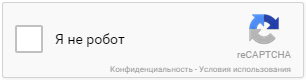
No CAPTCHA reCAPTCHA представляет собой плагин, который подключает обновленную версию одноименной капчи от гугла. Напомню, что несколько месяцев назад данная капча превратилась из неудобной и сложной в одну из самых простых капч в интернете. Большинству пользователей достаточно лишь поставить мышкой галочку, что несомненно в тысячу раз проще, чем ввод еле различимых символов. Не думайте, что теперь капча стала легко обходимой – проверка на ботов проходит в фоновом режиме и в случае сомнений данная капча попросит вас ввести символы с картинки.
Скачиваем плагин по ссылке в конце страницы и устанавливаем его:
1 Распаковываем архив.
2 Копируем папку no-captcha-recaptcha в /wp-content/plugins/.
3 Заходим в админку блога на вкладку "Плагины" и активируем плагин.
Прежде чем приступать непосредственно к настройке плагина вам необходимо будет зарегистрировать свой домен на сайте рекапчи:
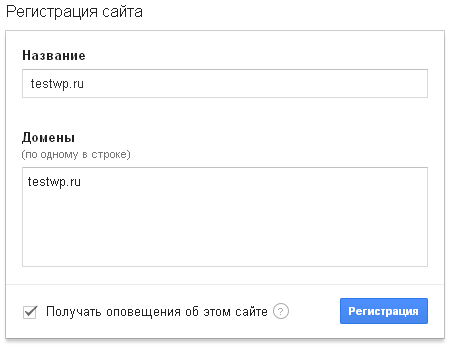
Как видно на скриншоте – достаточно ввести две строчки и нажать кнопку "Регистрация". После чего вам выдадут ключи для использования сервиса:
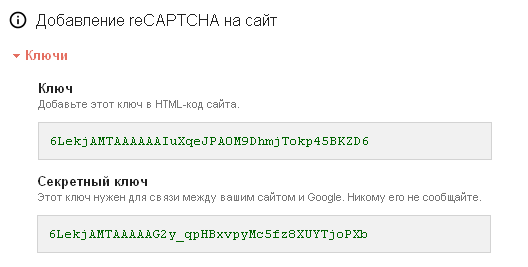
После получения ключей можно перейти непосредственно к настройке плагина, для этого зайдите в меню "No CAPTCHA reCAPTCHA". Настроек в плагине минимальное количество, а сам плагин я полностью перевел на русский язык, поэтому никаких проблем с его настройкой у вас возникнуть не должно. Но на всякий случай я все равно поясню. Начнем с ввода ключей:
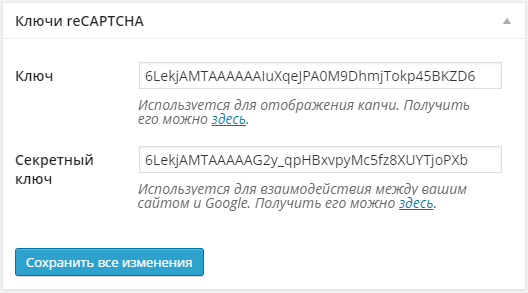
Ввели ключи – сохранили. Собственно, это самая главная настройка плагина, без которой он просто не будет работать. После ввода ключей необходимо указать, где именно будет выводиться капча:
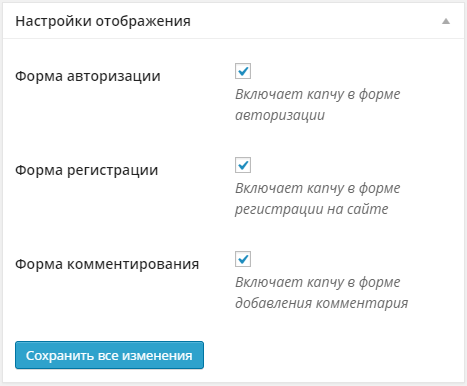
Например, в форме авторизации капча будет выглядеть так:
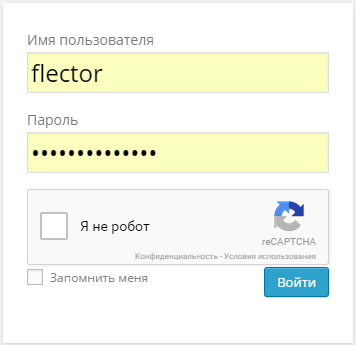
При добавлении комментария капчу можно увидеть под кнопкой "Отправить":
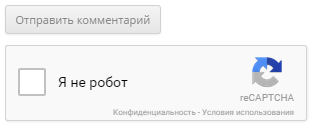
Третья и последняя часть настроек касается внешнего вида капчи:
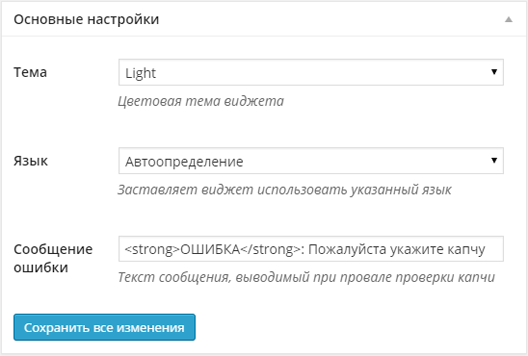
Объяснять, что к чему не буду – тут и так все должно быть понятно.
Должен только сразу предупредить об одной очень неприятной особенности оригинального плагина – вы обязаны указать ключи, тему и язык капчи при сохранении настроек. Если вы этого не сделаете, то сломаете свой сайт, так как он будет выдавать белый экран. Указать надо явно – то есть "Автоопределение" не прокатит. В русской версии плагина я эту ошибку исправил, но все равно имейте это в виду.
Теперь немного о вопросах, которые возникают при установке плагина.
Как проверяется капча? При установке галки запускается специальный скрипт, который анализирует кучу разных параметров от разрешения экрана до используемого браузера. И почти с 99% точностью этот скрипт может определить, кто поставил галку – настоящий человек или бот. Если у скрипта есть сомнения в том, что вы человек, то он выдаст вам капчу для ввода:
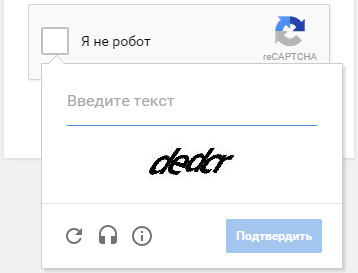
Почему галка такая большая? Это тоже частый вопрос, так как зачастую капча смотрится несколько инородно в формах добавления комментария. А ответ прост – размер квадрата специально сделан большим, чтобы его можно было нажать пальцем на мобильных устройствах. На них же, кстати, в качестве дополнительной проверки вам предложат ввести не символы, а указать нужные картинки (например, удалить собаку из 5 картинок с кошками).
В общем, если вы не хотите устанавливать какие-либо свои защиты от спама, то данный плагин вам подходит идеально – он прост и эффективен. И что самое – он не напрягает людей и не снижает количество комментариев вашего сайта.
 No CAPTCHA reCAPTCHA
No CAPTCHA reCAPTCHA
Автор плагина: Collins Agbonghama
Рассматриваемая версия: 1.0.1 от 17.12.2014
Текущая версия: 1.3.4 от 15.04.2020
Совместимость с версией WordPress: 4.0 и выше
Активных установок плагина: 5 000+
Скачать русский плагин версии 1.0.1
Скачать плагин версии 1.3.4 (всего скачено 150 907 раз)
Понравился пост? Подпишись на обновления по ![]() RSS или
RSS или ![]() Twitter !
Twitter !


#21,
засада в том, что многие оставляют автоопределение. но это не важно, так как в русской версии я этот баг исправил.
#22,
А-а, тогда - СПАСИБО!
Хорошо, что "чайнику" есть на кого положиться ;)
#23,
Когда добавляю капчу в форму регистрации, капча встает под кнопку "Создать учетную запись. В форме входа и в комментах все нормально, а вот в регистрации такой баг. Как можно исправить и поставить капчу над или под кнопкой?
#24,
править стили.
#25,
Хе, а что же нет этой замечательной капчи на вашем блоге?
#26,
у меня своя собственная защита и от спама в комментах и от спамных комментариев, поэтому на фиг мне рекапча?
#27,
Как убрать вывод изображений?
#28,
вы про капча-картинки? если да, то никак - гугл сам решает кому показать просто галку, а кому вывести картинки.
#29,
Это каптча вшивается абсолютно в любой движек, я просто далек от этого всего. У меня сайт на движке сторленд. Там она сможет работать?
#30,
Там написано, где галочка, что в комментах тоже должно работать. У меня в комментах не работает.
#31,
Check to enable CAPTCHA in WordPress comment system
Коды вручную не вставлял, качал плагин ContactForm7 и на него ставил ReCaptcha NoCaptcha